Usar Streamed VM Setup Wizard
El asistente Citrix Provisioning Streamed VM Setup Wizard implementa un disco virtual por streaming en varias máquinas virtuales (VM) clonadas.
Utilice el asistente para:
- Crear máquinas virtuales en un hipervisor alojado compatible a partir de una plantilla existente:
- Citrix Hypervisor
- Hyper-V mediante SCVMM
- ESX mediante vCenter
- Crear dispositivos de destino Citrix Provisioning dentro de una colección
- Asignar una imagen de disco virtual que se encuentre en el modo Standard Image a las máquinas virtuales
Antes de ejecutar el asistente, asegúrese de contar con los siguientes requisitos previos:
-
Uno o varios hosts de hipervisor con una plantilla configurada.
-
Una colección de dispositivos en el sitio de Citrix Provisioning.
-
Un disco virtual en el modo Standard Image que se asocie a la plantilla de máquina virtual seleccionada.
-
Requisitos de máquina virtual de plantilla:
-
Orden de arranque: Red/PXE primero en la lista (como con máquinas físicas).
-
Unidades de disco: Si se usa la memoria caché de escritura local, también debe existir un disco con formato NTFS con espacio suficiente para la memoria caché. De lo contrario, no se requieren unidades de disco.
-
Red: Direcciones MAC estáticas. Si se usa Citrix Hypervisor, la dirección no puede ser 00-00-00-00-00-00.
-
-
Debería haber una cuenta de usuario de consola de Citrix Provisioning agregada a un grupo de administradores del sitio de Provisioning o superior.
-
Al crear cuentas en la consola, se necesitan permisos para crear la cuenta de Active Directory. Para usar cuentas existentes, la cuenta de Active Directory debe existir en una unidad organizativa conocida para la selección.
-
Si se importa un archivo CSV de Active Directory, use el formato siguiente:
<name>,<type>,<description>. El archivo CSV debe contener el encabezado de columna. Por ejemplo:Name,Type,Description,PVSPC01,Computer,,La coma final debe estar presente para representar tres valores, incluso aunque no existe descripción. Este es el mismo formato que el que usa la consola MMC de Usuarios y equipos de Active Directory al exportar el contenido de una unidad organizativa.
-
Si se ejecuta un servidor de vCenter en puertos alternativos, se deben realizar las siguientes modificaciones en el Registro para conectarse al servidor desde Citrix Provisioning:
-
Cree una clave
HKLM\Software\Citrix\CitrixProvisioning\PlatformEsx -
Cree una cadena en la clave
PlatformEsxnombradaServerConnectionStringy establézcala enhttp://{0}:PORT\#/sdkNota:
Si está utilizando el puerto 300, establezca ServerConnectionString en
http://{0}:300/sdk.
-
Este asistente crea máquinas virtuales, asocia los dispositivos de destino de Citrix Provisioning a esas máquinas virtuales y les asigna un disco virtual compartido.
El asistente se ejecuta directamente desde la consola de Citrix Provisioning.
-
Haga clic con el botón secundario en el icono del sitio en el panel del árbol de la consola. A continuación, seleccione la opción de menú Streamed VM Setup Wizard. Aparecerá el cuadro de diálogo de bienvenida a Streamed VM Setup Wizard.
-
Haga clic en Next para comenzar con la configuración.
-
Seleccione el tipo de hipervisor al que quiere conectarse y, a continuación, introduzca las credenciales de conexión necesarias.
-
Haga clic en Next para comprobar la conexión.
Nota:
Para una mayor facilidad, los últimos hipervisor y nombre de usuario utilizados se almacenan en caché en el Registro de la máquina local que ejecuta esta instancia de la consola de aprovisionamiento.
Los hipervisores de XenServer 5.5 Actualización 2 no son compatibles con 5.6.1 Streamed VM Setup Wizard. Los servidores de System Center Virtual Machine Management (SCVMM) requieren la instalación de PowerShell 2.0.
-
Opcional. En la pantalla Hypervisor cluster, seleccione el clúster o host de hipervisor para alojar las máquinas virtuales y haga clic en Next.
-
Seleccione una plantilla de máquina virtual en el host especificado y, a continuación, haga clic en Next.
-
En la página Collection and vDisk, seleccione la colección para agregar las máquinas virtuales.
-
Seleccione un solo disco virtual compartido para asignar a las máquinas virtuales de dicha colección y después haga clic en Next.
-
Establezca la cantidad de máquinas virtuales que quiere crear, la cantidad de CPU virtuales y la cantidad de memoria que cada máquina virtual nueva puede utilizar.
-
Seleccione el botón de opción situado junto a uno de los métodos siguientes y, a continuación, haga clic en Next:
- Create new accounts (Crear nuevas cuentas)
- Import existing accounts (Importar cuentas existentes)
Nota:
Un administrador de Active Directory debe delegar derechos al usuario de la consola de Citrix Provisioning para permitir la creación de cuentas de Active Directory.
Se utilizan los derechos del dominio y la unidad organizativa del usuario actual como valores predeterminados.
Primero se comprueba que los nombres de los equipos nuevos que se vayan a crear no existan ya como equipos en Active Directory, máquinas virtuales o dispositivos de destino.
Citrix Provisioning admite el aprovisionamiento de dispositivos de destino en dominios que no son de confianza.
Si el dominio no es de confianza, en Domain Authentication, haga lo siguiente:
- Seleccione Domain requires additional credentials.
- Introduzca el nombre de dominio, el nombre de usuario y la contraseña del dominio que no es de confianza.
- Haga clic en Test the credentials para probar las credenciales. Esta acción valida el nombre de dominio y las credenciales.
- Cuando aparezca una marca de verificación verde, pase a la página siguiente.
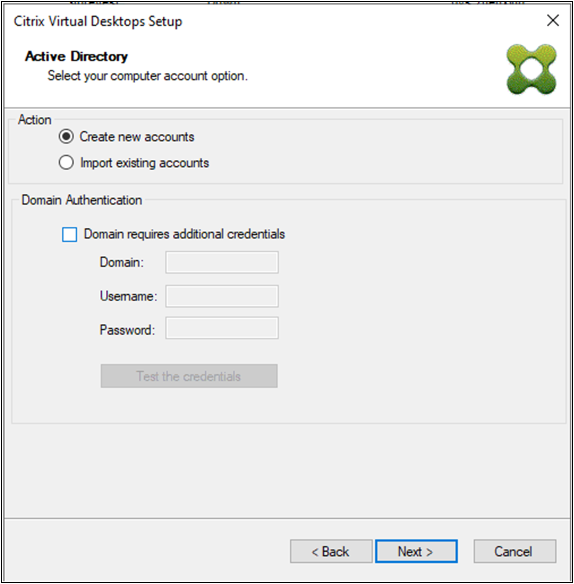
-
Si se ha seleccionado el método Create new accounts:
- Haga clic en Next. Aparece la pantalla de la ubicación y las cuentas de Active Directory.
- Seleccione el dominio apropiado del menú Domain. A continuación, seleccione entre las unidades de organización que aparecen para dicho dominio.
- En el menú de esquema de nombres de la cuenta, seleccione un esquema de nombre válido que contenga al menos un símbolo hash (#) con 15 caracteres o menos. Además, seleccione una opción de relleno de número/carácter que reemplace de forma dinámica los símbolos de numeral en el esquema de nomenclatura especificado y aumente el valor de uno en uno por cada máquina virtual creada.
Si se ha seleccionado Import existing accounts:
- Haga clic en Next. Aparece la pantalla de la ubicación y las cuentas de Active Directory.
- Haga clic en Browse para buscar una unidad organizativa de Active Directory para importar los nombres de cuenta de Active Directory, o bien haga clic en Import para importar los nombres de cuenta desde un archivo CSV.
Nota:
“Required count” muestra la cantidad de máquinas virtuales especificadas previamente que se crearán. Added count muestra la cantidad de entradas validadas agregadas que se mostrarán en la lista.
-
Revise todos los parámetros de configuración y, a continuación, haga clic en Next para confirmar y finalizar las configuraciones.
Nota:
Al hacer clic en Cancel, se cancela la configuración de cualquier máquina adicional y la cantidad de máquinas configuradas correctamente se muestra debajo de la barra de progreso. Si se produce un error en el asistente o este se cancela durante de una operación, se conserva el progreso alcanzado. Limpiar manualmente el progreso existente, lo que incluye la eliminación de lo siguiente:
- Dispositivos de destino Citrix Provisioning creados en la colección seleccionada.
- Máquinas virtuales creadas en cualquiera de los hipervisores de host seleccionados.
- Cuentas de equipo de Active Directory creadas.
Importante:
Cuando use el asistente Setup Wizard para especificar los nombres asociados a los dispositivos de almacenamiento, no use comas (,). Citrix Virtual Apps and Desktops conserva los nombres asociados a los dispositivos de almacenamiento, separados con comas. Por ejemplo: Almacenamiento 1, Almacenamiento 2, Almacenamiento 3. Si un nombre de almacenamiento incluye una coma (por ejemplo,
Storage1,East), Citrix Provisioning lo reconocerá erróneamente como dos dispositivos de almacenamiento distintos.Sugerencia:
Existe el riesgo de que mover los dispositivos de destino de un sitio a otro pueda hacer que, en el futuro, se eliminen los datos que contienen. Este riesgo aumenta si el dispositivo de destino se creó mediante el asistente Streamed VM Setup Wizard. Citrix recomienda evitar mover los dispositivos de destino de un sitio a otro.